编辑: deskier 时间: 2025-01-30
在日常使用电脑的过程中,我们常常会遇到需要保护个人隐私或者避免误删重要文件的情况。这时,将某些文件夹设置为隐藏是一个非常实用的方法。本文将详细介绍如何在windows和mac系统中设置隐藏文件夹,并提供一些相关的注意事项,帮助您更好地管理自己的文件。
1. 打开“此电脑”或“文件资源管理器”。
2. 导航到需要设置隐藏属性的文件夹。
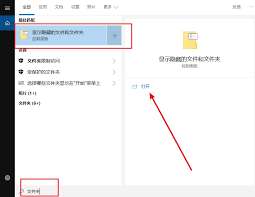
3. 右键点击该文件夹,在弹出的菜单中选择“属性”。
4. 在“属性”对话框中,勾选“隐藏”选项。
5. 点击“应用”,然后点击“确定”。
- 隐藏文件夹后,需要在文件夹选项中设置显示隐藏文件才能查看到它们。
- 避免将所有文件夹都设置为隐藏,这可能会导致文件管理混乱。
- 使用可靠的第三方软件来增强文件夹的隐藏和加密功能。
1. 打开“终端”应用程序。
2. 输入命令 `defaults write com.apple.finder appleshowallfiles yes` 并按回车。
3. 重启finder,可以在终端中输入 `killall finder` 来实现。
4. 现在,你可以在finder中看到所有隐藏文件夹了。找到需要隐藏的文件夹,右键点击并选择“获取信息”。
5. 勾选“隐藏”选项,这样文件夹就会被隐藏。
6. 要恢复默认设置,再次打开“终端”,输入 `defaults write com.apple.finder appleshowallfiles no` 并按回车。
- 修改系统设置前,请确保备份重要数据。
- 不要轻易更改系统的默认设置,以免影响正常使用。
- 如果需要隐藏文件夹对安全性有较高要求,建议使用专业的加密工具。
通过上述步骤,您可以轻松地在windows和mac系统中设置隐藏文件夹。但请记住,隐藏文件夹只是防止无意间访问的一种方法,并不能提供高级别的安全保障。如果您对文件安全有更高要求,建议使用专业的加密工具。希望这篇文章能帮助您更好地管理和保护您的文件。